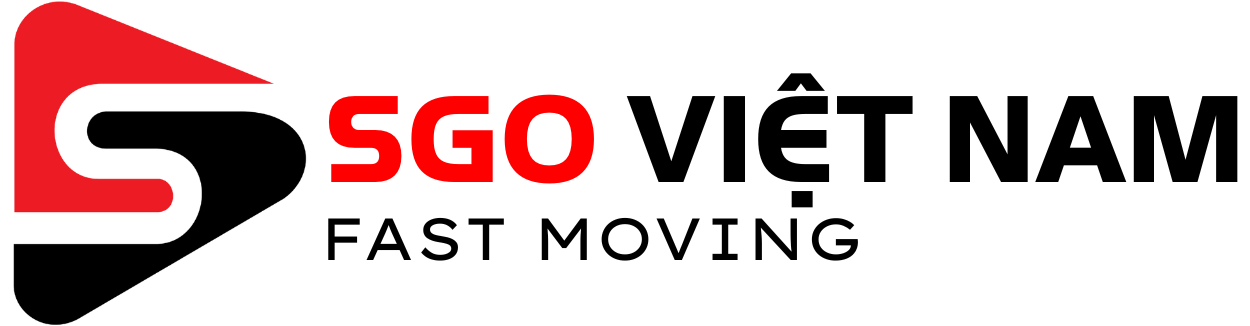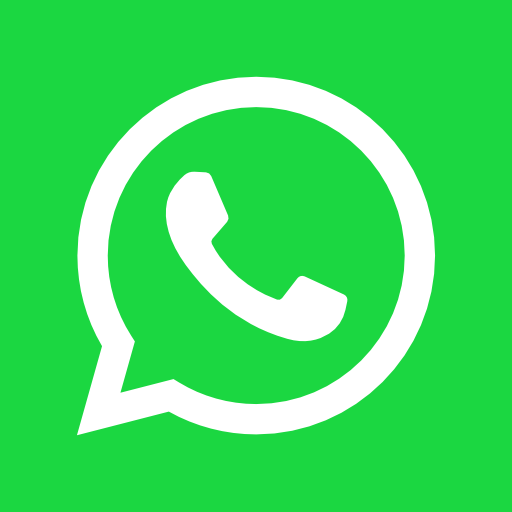Website WordPress có thể gặp nhiều rủi ro như lỗi kỹ thuật, tấn công mạng, lỗi người dùng,… dẫn đến mất dữ liệu. Do đó, sử dụng các plugin backup WordPress giúp người dùng dễ dàng khôi phục website từ bản sao lưu, giúp tiết kiệm thời gian và công sức. Cùng tìm hiểu chi tiết về chủ đề trong bài viết này của SGO Media.
Lý do cần backup dữ liệu WordPress
Hiện nay, WordPress chiếm 35% tổng số trang web trên Internet, là nền tảng CMS phổ biến nhất. Tuy nhiên, sự phổ biến này cũng đã thu hút nhiều hacker. Khi các hacker phát hiện một lỗ hổng trong plugin hoặc theme của WordPress, họ có thể tận dụng để phát tán phần mềm độc hại và truy cập vào hàng nghìn trang web. Họ cũng có thể cài đặt backdoor hoặc xóa dữ liệu.
Ngoài ra, lỗi do người dùng cũng là một vấn đề phổ biến. Mặc dù bạn có thể nghĩ rằng việc này xảy ra hiếm khi, thực tế nó xảy ra nhiều hơn bạn tưởng. Để tránh mất đi dữ liệu quan trọng, việc sao lưu trang web thường xuyên là rất quan trọng.
Cũng cần lưu ý về các vấn đề liên quan đến khả năng tương thích. Mỗi khi bạn cài đặt một plugin hoặc theme mới, tồn tại nguy cơ gặp phải các vấn đề về tương thích với các thành phần khác của trang web.
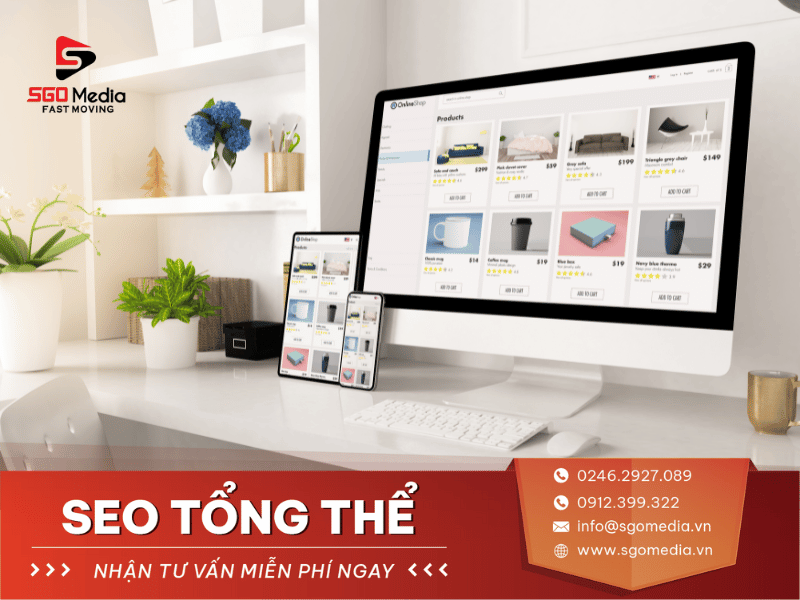
Top 7 plugin backup WordPress tốt nhất cho người dùng
UpdraftPlus
UpdraftPlus là một plugin WordPress miễn phí phổ biến giúp bạn dễ dàng sao lưu và khôi phục dữ liệu website. Ưu điểm của UpdraftPlus:
- Miễn phí với đầy đủ tính năng cơ bản.
- Dễ sử dụng, phù hợp với cả người mới bắt đầu.
- Hỗ trợ nhiều tính năng nâng cao.
- Tương thích với hầu hết các theme và plugin WordPress.
- Được tin dùng bởi hơn 2 triệu người dùng.
Cách sử dụng Plugin
- Bước 1: Bắt đầu bằng việc cài đặt UpdraftPlus.
- Bước 2: Sau khi cài đặt, kích hoạt plugin bằng cách nhấp vào nút Activate như được hiển thị dưới đây.
- Bước 3: Tiếp theo, bạn có thể bắt đầu tạo bản sao lưu cho blog của mình. Trong cài đặt của WordPress, tìm và nhấp vào UpdraftPlus backups.
- Bước 4: Một màn hình mới sẽ hiện ra với tất cả các tùy chọn.
- Bước 5: Trước khi tạo bản sao lưu, bạn có thể thay đổi các tệp sao lưu. Để làm điều này, nhấp vào tùy chọn cấu hình nằm phía dưới nút Backup Now.
- Bước 6: Trong đó, bạn có thể thêm hoặc xóa các tệp trong tệp zip. Chúng tôi khuyến nghị bạn nên bao gồm tất cả các tệp trong bản sao lưu của mình.
- Bước 7: Khi bạn đã hoàn thành việc cấu hình theo ý muốn, hãy lưu cài đặt và nhấp vào nút Backup Now.
- Bước 8: Quá trình sao lưu sẽ bắt đầu và bạn sẽ thấy một thanh tiến trình hiển thị.
- Bước 9: Sau vài phút, quá trình sao lưu sẽ hoàn tất và bạn sẽ thấy ngày và giờ khi nó được tạo.
- Bước 10: Thay vì giữ bản sao lưu trên máy chủ, chúng tôi đề nghị bạn tải xuống sao lưu về máy tính của mình. Để làm điều này, chỉ cần nhấp vào từng phần và sau đó nhấp vào “Download to your computer” như được hiển thị dưới đây:
- Bước 11: Nếu công ty lưu trữ của bạn giới hạn việc sử dụng dung lượng ổ đĩa, bạn nên xóa bỏ các tệp sao lưu trên máy chủ web sau khi đã tải xuống. Bằng cách này, bạn có thể tối ưu hóa không gian lưu trữ dữ liệu.
Cách khôi phục dữ liệu
Để khôi phục bản sao lưu, bạn có thể thực hiện các bước sau:
- Đăng nhập vào trang web của bạn và truy cập vào cài đặt plugin.
- Tìm và chọn tùy chọn “Upload backup files”.
- Tại đó, tải lên các tệp ZIP mà bạn muốn khôi phục và nhấp vào “Restore”.
-

Plugin UpdraftPlus hiệu suất cao
BackupBuddy
BackupBuddy là một trong những plugin backup WordPress hàng đầu và phổ biến nhất, được sử dụng bởi hơn nửa triệu trang web WordPress. Với plugin backup WordPress này, bạn có thể dễ dàng lên lịch sao lưu hàng ngày, hàng tuần và hàng tháng.
Với plugin backup WordPress này, bạn có thể tự động lưu trữ các bản sao lưu của mình trong các dịch vụ lưu trữ đám mây như Dropbox, Amazon S3, Rackspace Cloud, FTP, Stash, hoặc thậm chí gửi qua email cho chính bạn.
Cách sử dụng Plugin
Bước 1: Đầu tiên, tải các tệp plugin lên blog của bạn và cài đặt nó.
Bước 2: Sau khi cài đặt xong, kích hoạt plugin.
Bước 3: Tiếp theo, bạn sẽ thấy cài đặt của plugin trong trang dashboard của mình.
Bước 4: Nhấp vào cài đặt và bạn sẽ thấy tùy chọn Tạo sao lưu.
Bước 5: Nhấp vào Tạo sao lưu hoàn chỉnh để bắt đầu quá trình sao lưu.
Bước 6: Plugin sẽ bắt đầu tạo sao lưu và hiển thị cho bạn chi tiết về những gì sẽ được sao lưu.
Bước 7: Trong vài phút, một bản sao lưu hoàn chỉnh sẽ được tạo.
Bước 8: Sau khi hoàn tất, chúng tôi khuyên bạn nên tải xuống tệp zip về máy tính của mình.
Cách khôi phục dữ liệu
Bước 1: Truy cập vào cài đặt của plugin và đặt mật khẩu cho tệp ImportBuddy.
Bước 2: Tiếp theo, tải xuống tệp ImportBuddy về máy tính của bạn.
Bước 3: Khi bạn cần khôi phục trang web, tải lên tệp ImportBuddy lên máy chủ. Bạn có thể thực hiện điều này bằng ứng dụng FTP hoặc thông qua cPanel.
Bước 4: Sau đó, nhập mật khẩu và tải lên tệp ZIP của bản sao lưu.
Bước 5: Sau khi quá trình hoàn tất, trang web của bạn sẽ được khôi phục thành trạng thái từ bản sao lưu.
Duplicator
Duplicator là một plugin WordPress miễn phí giúp bạn dễ dàng di chuyển, sao lưu và khôi phục website của bạn. Plugin này hoạt động bằng cách tạo ra một bản sao lưu hoàn chỉnh của website của bạn, bao gồm cả cơ sở dữ liệu, tập tin, plugin và theme. Sau đó, bạn có thể di chuyển bản sao lưu này sang một host mới, khôi phục website của bạn nếu xảy ra sự cố hoặc tạo ra một trang web mới từ bản sao lưu.
Tính năng của Duplicator
- Di chuyển website: Duplicator giúp bạn dễ dàng di chuyển website của bạn sang một host mới mà không cần bất kỳ kiến thức kỹ thuật nào.
- Sao lưu: Duplicator cho phép bạn tạo ra các bản sao lưu hoàn chỉnh của website của bạn, bao gồm cả cơ sở dữ liệu, tập tin, plugin và theme. Bạn có thể lưu trữ các bản sao lưu này trên máy tính của bạn hoặc trên một dịch vụ lưu trữ đám mây.
- Khôi phục: Nếu website của bạn gặp sự cố, bạn có thể dễ dàng khôi phục nó từ một bản sao lưu được tạo bằng Duplicator.
- Tạo trang web mới: Bạn có thể sử dụng Duplicator để tạo ra một trang web mới từ một bản sao lưu của một trang web hiện có.
Ưu điểm của Plugin
- Dễ sử dụng: Duplicator có một giao diện đơn giản và dễ sử dụng, phù hợp với cả người mới bắt đầu.
- Miễn phí: Duplicator là một plugin miễn phí với đầy đủ tính năng cơ bản.
- Tính năng mạnh mẽ: Duplicator cung cấp một loạt các tính năng mạnh mẽ để di chuyển, sao lưu và khôi phục website của bạn.
- Hỗ trợ đa ngôn ngữ: Duplicator hỗ trợ nhiều ngôn ngữ, bao gồm tiếng Việt.
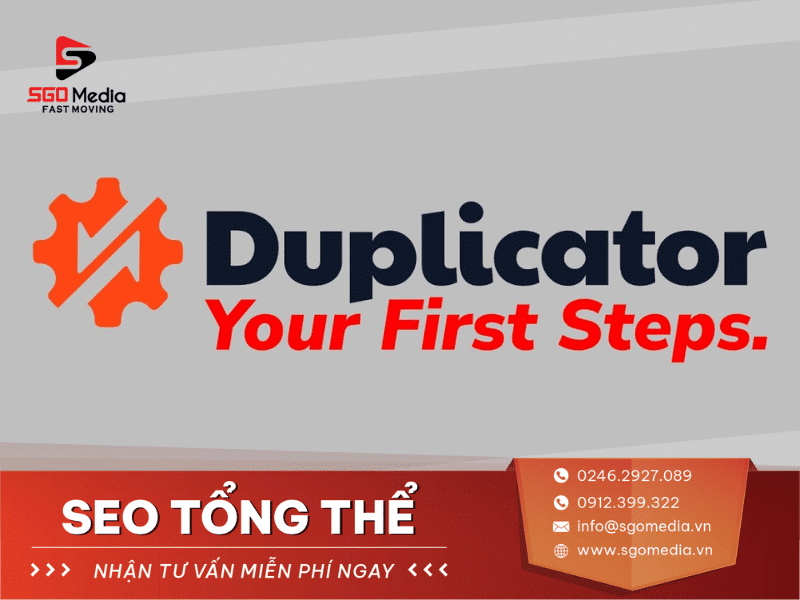
BoldGrid Backup
BoldGrid Backup là plugin sao lưu WordPress được cung cấp bởi BoldGrid, một công ty cung cấp dịch vụ lưu trữ và thiết kế web. Plugin này giúp bạn dễ dàng tạo bản sao lưu và khôi phục website của mình, bao gồm cả cơ sở dữ liệu, tập tin, plugin và theme.
Tính năng của BoldGrid Backup
- Sao lưu tự động: BoldGrid Backup có thể tự động tạo bản sao lưu website của bạn theo lịch trình, đảm bảo dữ liệu của bạn luôn được cập nhật.
- Lưu trữ đám mây: Bạn có thể lưu trữ bản sao lưu của mình trên dịch vụ lưu trữ đám mây Amazon S3, giúp bảo vệ dữ liệu của bạn khỏi các sự cố máy tính.
- Khôi phục dễ dàng: Nếu website của bạn gặp sự cố, bạn có thể dễ dàng khôi phục nó từ một bản sao lưu được tạo bằng BoldGrid Backup.
- Bảo vệ lỗi cập nhật: BoldGrid Backup tự động tạo bản sao lưu website của bạn trước khi thực hiện bất kỳ cập nhật nào, giúp bạn tránh mất dữ liệu do lỗi cập nhật.
- Di chuyển website: BoldGrid Backup giúp bạn dễ dàng di chuyển website của mình sang một host mới.
Với BoldGrid Backup, bạn có thể lưu trữ tối đa 10 bản backup trên dashboard của mình và hơn thế nữa ở vị trí lưu trữ từ xa như Amazon S3, FTP hoặc SFTP.
Giá thành: $60/ năm (đã bảo gồm tất cả các công cụ và dịch vụ cao cấp của BoldGrid)
BlogVault
BlogVault là một dịch vụ sao lưu và bảo mật WordPress cao cấp giúp bảo vệ website của bạn khỏi mất dữ liệu, tấn công mạng và các sự cố khác. BlogVault cung cấp các tính năng sau:
- Sao lưu tự động: BlogVault tự động tạo bản sao lưu hoàn chỉnh website của bạn theo lịch trình, bao gồm cả cơ sở dữ liệu, tập tin, plugin và theme.
- Lưu trữ đám mây: BlogVault lưu trữ bản sao lưu của bạn trên dịch vụ lưu trữ đám mây Amazon S3 an toàn và đáng tin cậy.
- Khôi phục dễ dàng: Nếu website của bạn gặp sự cố, bạn có thể dễ dàng khôi phục nó từ một bản sao lưu được tạo bằng BlogVault.
- Quản lý nhiều website: BlogVault cho phép bạn quản lý bản sao lưu cho nhiều website từ một giao diện duy nhất.
- Bảo mật nâng cao: BlogVault cung cấp các tính năng bảo mật nâng cao như quét malware, bảo mật chống brute force và tường lửa ứng dụng web (WAF).
BlogVault phù hợp với các cá nhân và doanh nghiệp sử dụng WordPress để xây dựng website. BlogVault là lựa chọn lý tưởng cho những ai muốn bảo vệ website của họ khỏi các rủi ro và đảm bảo website hoạt động ổn định.
Giá thành: $89/năm cho Personal Plan 1 Site License. $249/ năm để sao lưu theo thời gian thực.
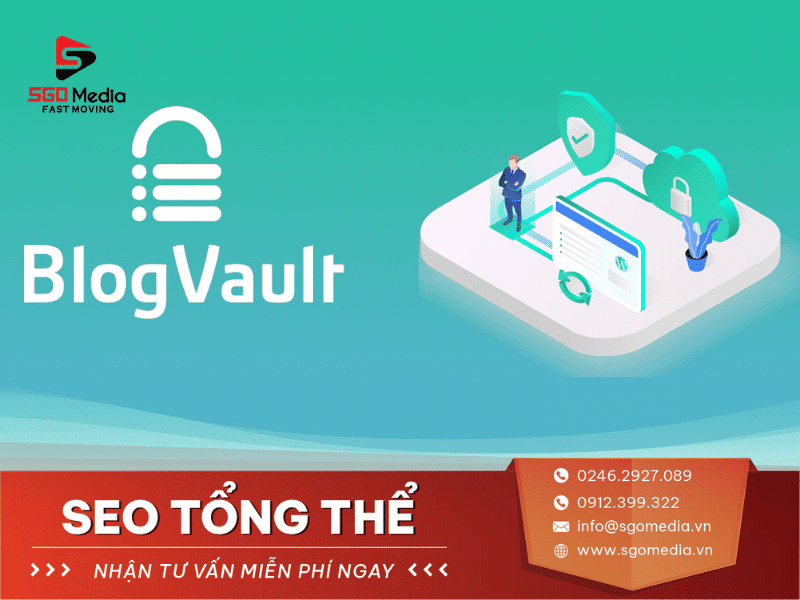
BackWPup
BackWPup là một plugin backup WordPress miễn phí và phổ biến giúp bạn dễ dàng tạo bản sao lưu hoàn chỉnh cho website của bạn. Plugin này cung cấp nhiều tính năng hữu ích, bao gồm:
- Tạo bản sao lưu toàn bộ website hoặc chỉ các phần quan trọng như database, plugin, theme,…
- Hỗ trợ nhiều phương thức lưu trữ, bao gồm lưu trữ đám mây (Dropbox, Amazon S3, Rackspace,…), FTP, email hoặc trên máy tính của bạn.
- Nén bản sao lưu để tiết kiệm dung lượng lưu trữ.
- Khôi phục toàn bộ website hoặc chỉ các phần cụ thể từ bản sao lưu.
- Khôi phục website về phiên bản trước đó nếu có lỗi xảy ra.
- Mã hóa bản sao lưu để tăng bảo mật.
- Quản lý nhiều website từ một giao diện.
- Hỗ trợ đa ngôn ngữ, bao gồm tiếng Việt.
Giá thành: Miễn phí.
VaultPress (Jetpack Backup)
VaultPress (Jetpack Backup) là dịch vụ sao lưu và bảo mật WordPress cao cấp được cung cấp bởi Automattic, công ty đứng sau WordPress.com và Jetpack. VaultPress cung cấp các tính năng sau:
- Bảo vệ dữ liệu: VaultPress giúp bạn bảo vệ dữ liệu website của bạn khỏi mất dữ liệu do lỗi máy tính, lỗi người dùng hoặc tấn công mạng.
- Khôi phục website: Nếu website của bạn gặp sự cố, VaultPress giúp bạn khôi phục website nhanh chóng và dễ dàng.
- Di chuyển website: VaultPress giúp bạn di chuyển website của bạn sang một host mới một cách an toàn.
- Quản lý nhiều website: VaultPress giúp bạn quản lý bản sao lưu cho nhiều website từ một giao diện duy nhất.
- Bảo mật website: VaultPress giúp bạn bảo vệ website của bạn khỏi các mối đe dọa bảo mật như malware, tấn công brute force và tấn công XSS.
Giá thành: Từ $9.95/tháng cho gói sao lưu hằng ngày hoặc $49.95/tháng cho gói sao lưu real-time.

Như vậy, mỗi plugin backup WordPress trong danh sách đều có những ưu và nhược điểm riêng. Tuy nhiên, tất cả đều cung cấp chức năng sao lưu hoàn chỉnh tập tin WordPress và cơ sở dữ liệu, đảm bảo an toàn cho website của bạn. Liên hệ SGO Media để được tư vấn các dịch vụ website của doanh nghiệp.